USB Safely Remove 用快速鍵「安全移除」USB隨身碟、外接硬碟
當我們在Windows電腦中使用USB隨身碟或外接硬碟的時候,為了怕該儲存在隨身碟的資料沒儲存完成就貿然將外接硬碟拔除,而造成資料遺失的問題,通常我們都會先在桌面右下角的圖示按一下「安全移除硬體」的按鈕,然後再把它拔掉。雖然在現在的Windows中大部分情況下只要檔案有傳完,用完就直接拔也不會怎樣,不過如果你比較擔心資料的安全而不在乎多一個步驟的話,,
以下介紹的這個USB Safely Remove軟體,是為了改進Windows系統裡安全移除USB裝置時繁複的步驟,雖然這軟體沒買序號註冊的話只能試用30天,不過簡單而彈性的操作方法與全中文的操作與設定介面還是值得大家玩玩看。USB Safely Remove的主要功能就是用來快速移除USB外接裝置用的,比起原本Windows系統必須多按好幾個步驟才能完成的工作,USB Safely Remove只要將滑鼠移到桌面右下角再按一下你要移除的裝置名稱就可以搞定,操作速度快很多唷。
▇ 軟體小檔案 ▇
- 軟體名稱:USB Safely Remove
- 軟體版本:4.1 Final
- 軟體語言:繁體中文(內建36國語系)
- 軟體性質:試用版(30天)
- 檔案大小:3.4MB
- 系統支援:Windows 2000/XP/Vista (32/64位元)
- 官方網站:http://www.safelyremove.com
- 軟體下載:按這裡 (下載點2)
這軟體有個特色功能,就是可以把不需要移除的USB硬體在清單中隱藏起來,譬如說一直插著當作RreadyBoost電腦加速用的隨身碟,或者不可能把它移除掉的USB滑鼠、鍵盤,都可以事先將它隱藏,只將時常插插拔拔外接硬碟或USB隨身碟顯示在清單中,方便我們快速點選、移除。
另外,USB Safely Remove軟體也支援自訂鍵盤快速鍵的操作模式,我們可以自行設定一個常用的快速鍵如〔Win〕+〔S〕或〔Win〕+〔Z〕...之類的,如果移除清單中只有一個USB外接裝置,當我們按一下快速鍵時,它會直接將該裝置安全移除掉,不用再花時間點選。
一、快速的「安全移除」USB外接裝置
第1步 安裝了USB Safely Remove軟體後,以後當我們再次將USB隨身碟或外接硬碟插到USB插座中,桌面右下角的USB Safely Remove安全移除選單裡面就會多出一個裝置,如果存完檔案想要安全的移除,直接按一下那個USB裝置的圖示就可以囉。
第2步 如圖,按完之後馬上會出現「裝置已停止」的訊息,此時便可直接將USB隨身碟拔掉。
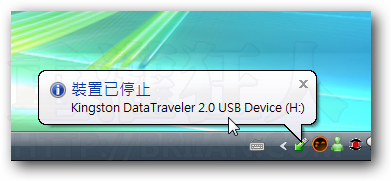
第3步 如果安全移除清單裡面有必須固定使用的USB裝置,我們可以在上面按一下滑鼠右鍵,再點選【在選單中隱藏裝置】,即可將這個裝置從清單中隱藏。以後當我們要快速移除某個USB裝置時,就不會不小心按錯囉。
二、啟用鍵盤「快速鍵」操作功能
第1步 如果你想啟用快速鍵的操作方式的話,請在桌面右下角的圖示按一下滑鼠右鍵,再點選【選項】,出現設定視窗後,請在「全域熱鍵」選單中勾選「使用選單熱鍵」功能,再選一個自己記得住的快速鍵組合即可。以後,如果要安全移除USB隨身碟的話,可以直接按一下快速鍵,馬上就可以出現小選單,再按一下〔Enter〕即可將它安全的移除掉囉。
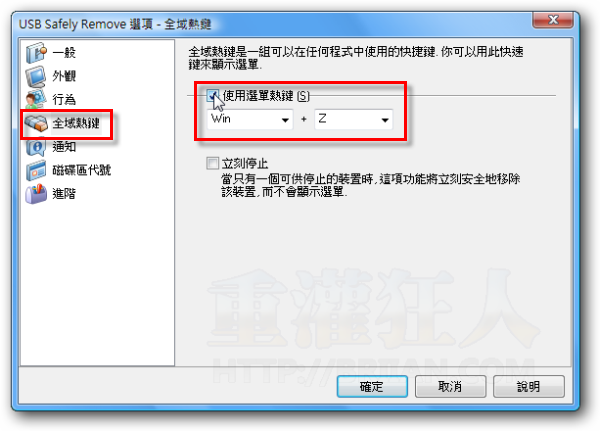
三、為USB設備設定插入後自動執行軟體
第1步 另外,我也可以在個別的USB裝置清單中按一下右鍵再按【裝置屬性】,然後在「自動播放」設定頁面中設定插入該裝置後自動執行某個檔案或程式,或者讓電腦在移除該裝置後自動執行某個檔案或程式。
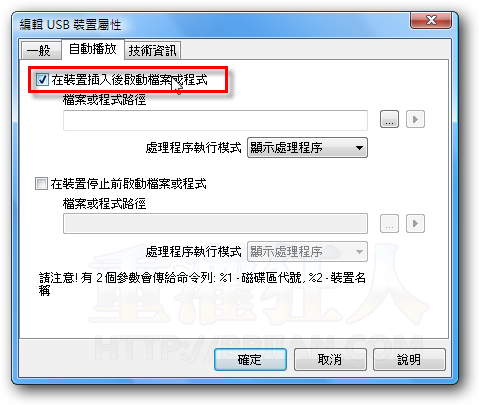
整體來說,這軟體是還算滿方便的,可惜Windows的操作方式沒法像Mac電腦那樣,直接把USB隨身碟的圖示拉到資源回收筒、執行「安全移除」,不過有USB Safely Remove這樣的快速鍵操作與單鍵快速移除的功能也是挺方便的。
,延伸閱讀:
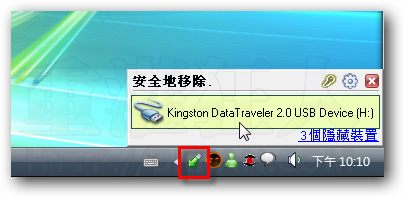
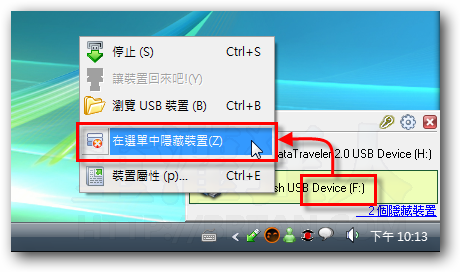
這種軟體要花錢買序號
有沒有搞錯
請問一下,
就是之前沒辦法安全移除我的2.5吋外接硬碟,然後就瀟灑的拔掉usb啦
後來插到另一台電腦,原先在上一台存的檔案通通不見了
可是重插回上無法移除的那台電腦後,那些不見的檔又出現了,
不過有的卻出檔案毀損無法讀取,囧rz
強大的重灌狂人,這樣的症頭還有救嗎???
請教一個問題
我要移除外接式硬碟,試了USB Disk Ejector和USB Safely Remove都不能快速移除,隨身碟可以移除。
使用USB Safely Remove時,必須先強制停止Diskeeper,才能移除外接式硬碟。Diskeeper我已設定不自動重組硬碟,但這似乎是沒有用。
希望跟我有一樣問題的朋友可以告知,感謝。
移除Diskeeper? Diskeeper要特別設定?
我也是覺得 USB Disk Eject 比較方便,
單一個執行檔,按一下就出現 USB裝置,點個兩下就移除了
而且還是免費軟體…
我有台電腦右下角要移除USB裝置的圖示就是不會出現,
都靠 USB Disk Eject 來移,超方便
隨身碟本來就是設計來熱插拔的,這程式我也認為沒什麼用吧
如果增加掃USB病毒的話應該會比較受歡迎
=_=這應該會賣不好吧!隨身碟安全性移除~~~從來不當作一回事…..直接拔掉才是王道啊!…..除了正在傳重要資料以外
怪怪…我家的 Windows 比較特別?
http://img354.imageshack.us/my.php?image=34252960vg7.png
为什么简体版的显示为乱码呢?
這個軟體我有在用
還滿好用的